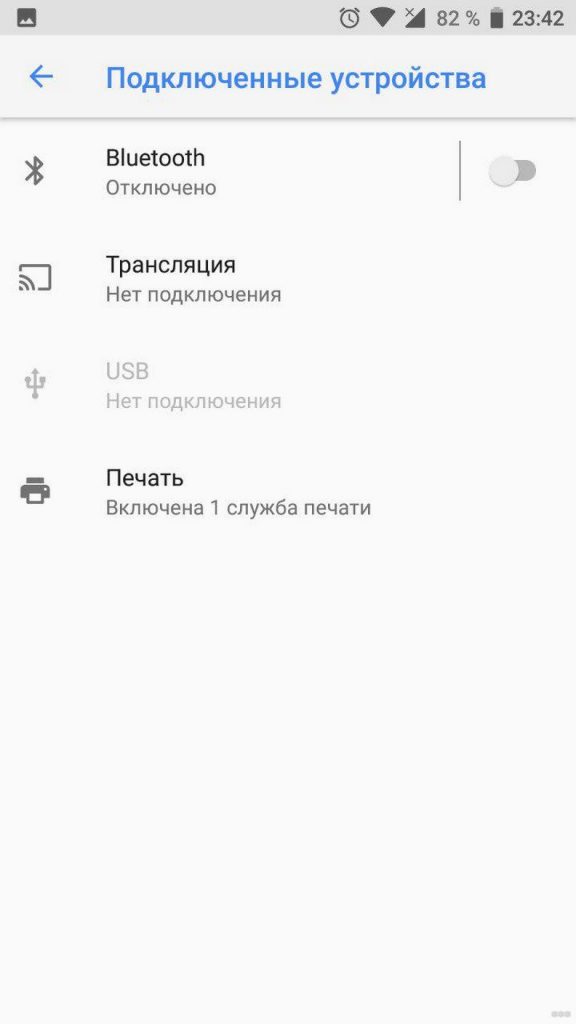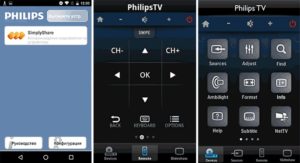- Как подключить смартфон к телевизору через WI-FI: рабочие способы
- Зачем нужно подключение?
- Miracast
- Wi-Fi Direct
- С помощью YouTube
- С помощью маршрутизатора
- DLNA Server
- С помощью USB
- Как настроить управление телевизором со смартфона Android через вай-фай
- Что нужно, чтобы управлять телевизором с мобильного телефона
- Преимущества мобильного управления
- Алгоритм подключения смартфона
- Выбор приложения для управления телевизором
- Приложения для управления телевизором
- Samsung
- Philips
- Подключение смартфона к телевизору
- Как управлять старым телевизором с планшета или смартфона
Как подключить смартфон к телевизору через WI-FI: рабочие способы
Всем привет! Сейчас практически в каждой семье есть современный телевизор с функцией Смарт ТВ. С его помощью можно выходить в интернет и просматривать содержимое папок телефона на большом экране. Но для этого устройства нужно соединить. Сделать это можно с помощью кабеля и без проводов.
Наверно всем уже известно, как подключить свой телефон к телевизору через WI-FI. Для тех, кто не знает или недавно приобрел новый ТВ, рассмотрим эту тему. Начинаем!
Зачем нужно подключение?
Когда телефон на базе Android подключается к телевизору, гаджет в такой связке играет роль проектора, который передает картинки на большой экран. Это позволяет:
- просматривать изображения, хранящиеся в памяти смартфона;
- запускать различные приложения;
- играть в игры телефона;
- просматривать видео;
- заходить на сайты и листать страницы в интернете;
- делать презентации;
- смартфон может быть пультом для управления телевизором.
Существует несколько способов подключения телефона к телевизору. Это позволяет пользователям выбрать наиболее приемлемый вариант.
Miracast
Инструкции для этой технологии доступны в видео-формате:
Это интерфейс, который позволяет обмениваться данными между устройствами по беспроводному каналу. Подключить Андроид к телевизору с помощью Miracast можно следующим образом:
- включают ТВ и осуществляют вход в меню устройства;
- перенаправляются в раздел «Сеть»;
- кликают по надписи Miracast.
Далее переходим к телефону:
- опускают кулису устройства и перенаправляются в раздел «Трансляция»;
- начинается поиск устройств для приема сигнала;
- когда будет обнаружена новая модель, нажимают на ее название;
- с помощью пульта подтверждают соединение на телевизоре;
- когда будет закончена процедура, появится соответствующее изображение, и приемник получит доступ ко всем данным смартфона.
Wi-Fi Direct
Этот способ помогает соединить устройства, но с его помощью можно только просматривать данные, которые хранятся в гаджете. Выйти в интернет так не получится.
Для подключения смартфона к телевизору, сначала выполняют настройку гаджета. Для этого нужны такие действия:
- осуществляют вход в меню Wi-Fi;
- перенаправляются в подраздел дополнительных настроек;
- кликают по надписи Wi-Fi Direct.
Благодаря таким действиям происходит запуск технологии. После этого осуществляют вход в меню телевизора.
Для прибора Philips делают следующее:
- нажимают кнопку «Home»;
- перенаправляются в настройки «Settings»;
- выбирают раздел «WiFi Direct».
После этого с помощью пульта заходят в «Параметры». Затем выбирают подпункт «Руководство». Нажимают на надпись «Другие методы». Здесь находится информация о SSID и WPA. Эти данные записывают на бумажку, поскольку они нужны для выполнения соединения со смартфоном.
Как действуют, чтобы подключить телефон к телевизору LG:
- осуществляют вход в главное меню;
- перенаправляются во вкладку «Сеть»;
- выбирают пункт Wi-Fi Direct, и телевизор LG начинает поиск телефона.
Чтобы выполнить подключение телевизора Samsung:
- на пульте дистанционного управления нажимают на кнопку «Меню»;
- перенаправляются в подраздел «Сеть»;
- кликают по надписи «Прогр. АР» и осуществляют включение опции.
Когда выполнены эти действия, берут телефон и выбирают точку доступа. Для этого осуществляют вход в раздел «Доступные подключения». Если требуется, вводят информацию для идентификации.
Чтобы открыть любой файл со смартфона на телевизоре, в телефоне выбирают нужную папку и кликают по кнопке «Поделиться». После этого выбирают в меню название приемника. Больше никаких действий выполнять не потребуется.
С помощью YouTube
Это популярная программа, которая позволяет не только просматривать интересные видеоролики, фильмы и мультфильмы, но и предлагает различные сервисы для соединения приборов.
Чтобы выполнить коннект приемника и передатчика, действуют следующим образом:
- просматривают меню телевизора, в котором должен быть настроен канал YouTube;
- эта программа также должна быть установлена на телефоне. Если нет, то приложение скачивают из магазина и выполняют установку;
- на гаджете запускают видео, которое должно отображаться на мониторе телевизора;
- нажимают на значок экрана с Wi-Fi на смартфоне (находится в правом верхнем углу);
- после этого система начинает поиск приемников;
- из всего списка выбирают нужный вариант и кликают по нему.
С помощью маршрутизатора
Маршрутизатор также поможет подключить телефон к телевизору. Чтобы использовать роутер в качестве прибора для подключения, выполняют такую процедуру:
- осуществляют вход в меню телевизора;
- перенаправляются в раздел «Сеть» и переходят в подраздел «Настройка сети»;
- выбирают тип «Беспроводная сеть».
Выбирают свою беспроводную сеть по имени, кликают по ней и вводят код безопасности от Wi-Fi. После этого подключают смартфон к домашней сети.
Можно скачать приложение, которое открывает доступ к данным телефона с телевизора. Чаще всего пользуются DLNA или UPnP.
DLNA Server
В этом способе будем использовать стороннее приложение с Плэй Маркет DLNA Server. Чтобы подключить смартфон к приемнику Смарт ТВ нужно, чтобы оба устройства были в одной домашней сети Wi-Fi.
Если условия выполнены, нужное приложение уставлено, делаем следующее:
- открываем ПО, делаем новый сервер DLNA и присваиваем ему любое название;
- вводим SSID – имя своей сети Wi-Fi;
- переходим в раздел Root, выбираем и отмечаем папку, которая нужна для просмотра;
- возвращаемся в основное меню, выбираем созданный сервер и включаем его кнопкой «Старт»;
- в разделе настроек на ТВ ищем пункт «Видео», там находим свой сервер, выбираем его и увидим папку, которую мы отмечали ранее. В ней выбираем любой файл и открываем.
Можно использовать другое приложение – BubbleUPnP. Инструкции смотрите здесь:
С помощью USB
Это самый простой способ, как подключить телефон к телевизору без Wi-Fi. Обычно таким методом пользуются в том случае, если приемник не оснащен беспроводным модулем, но на приборе имеется гнездо для USB провода.
Чтобы выполнить соединение устройств этим способом, один конец кабеля вставляют в гнездо прибора, другой – в разъем смартфона. После этого на телевизоре выбирают тип соединения. В данном случае – это USB. На экране ТВ сразу появятся все папки телефона.
Этот способ позволяет передать данные с одного устройства на другое без потери качества изображения и звучания. HDMI кабель подходит к любым моделям телевизоров. Чтобы выполнить сопряжение, действуют следующим образом:
- телевизор выключают;
- кабель одним концом подключают к приемнику, другим – к гаджету (нужно использовать специальный переходник);
- прибор включают и происходит автоматическая настройка.
Если приемник не видит телефон и на экране не отображаются файлы гаджета, необходимо выбрать в источниках вариант HDMI. После этого на экране сразу отобразятся все папки смартфона.
В следующем видео описан еще один способ, для которого не нужны никакие технологии и приложения:
Как видите, способов для соединения ТВ с телефоном множество. Напишите в комментариях, какой метод чаще всего вы используете, и чем он удобен?
Если есть вопросы, жду сообщений! Всегда на связи, ваш WifiGid!
Источник
Как настроить управление телевизором со смартфона Android через вай-фай
Для переключения каналов необязательно использовать пульт. Сегодня такую функцию выполняют смартфоны. Разработчики адаптировали мобильные устройства так, чтобы с их помощью можно было управлять телевизором. Для этого они подготовили различные мобильные приложения. Кроме переключения каналов теперь также можно транслировать видео с экрана смартфона и посещать веб-страницы через TV.
Что нужно, чтобы управлять телевизором с мобильного телефона
Благодаря современным технологиям жизнь людей становится комфортнее. Это коснулось и телевидения. Разработчики стараются максимально упростить пользование техникой. Но управление телевизором по Wi-Fi все же кое-что требует.
Чтобы не искать каждый день пульт, его можно заменить на смартфон. Для легкого управления понадобится само мобильное устройство, соответствующее приложение и TV с возможностью подключения к Интернету. С наличием этих трех составляющих не возникнет у многих проблем. Смартфоны сейчас не редкость, как и возможность загрузки нужной программы. Что касается Smart TV, то они перестали быть новинкой несколько лет назад.
Обратите внимание! Важным компонентом для управления ТВ будет Wi-Fi соединение. Оно встроено в ТВ, поэтому подключить его не составит никакого труда. Как только на смартфоне будет установлено нужное приложение, а на ТВ включено беспроводное соединение, можно переходить к инструкции, как управлять телевизором с телефона через Wi-Fi.
Преимущества мобильного управления
Многие пользователи настолько привыкли пользоваться ПДУ, что и не знают о возможностях современных технологий или по каким-то причинам их опасаются. Но они созданы именно для того, чтобы облегчить жизнь и сделать ее более комфортной. Основные достоинства управления телевизором через смартфон:
- в отличие от пульта, который постоянно теряется, телефон всегда под рукой;
- через мобильное устройство можно не только изменять громкость, но и транслировать видео на большой экран;
- в поиске куда проще вводить информацию со смартфона или планшета;
- стационарный пульт часто выходит из строя, клавиши залипают и перестают работать.
Обратите внимание! Оценив все преимущества, напрашивается вывод, что использовать телефон для управления TV в разы удобнее. Пользователю понадобится совсем немного времени, чтобы адаптироваться к переменам.
Алгоритм подключения смартфона
Перед тем как использовать мобильное устройство в качестве пульта к телевизору, нужно убедится в наличии нужного приложения. Его можно скачать в Goggle Play для операционной системы Android или AppStore для iPhone.
Затем можно переходить к подключению ТВ к беспроводной сети. Это делается через настройки устройства. Алгоритм действий может отличаться в зависимости от модели ТВ. Последним пунктом будет подсоединение телевизора к телефону.
Важно! Если в ТВ не предусмотрен вай-фай, то можно воспользоваться ИК-портом или ИК Blaster. Это также обеспечит управление TV с помощью пульта на смартфоне.
Выбор приложения для управления телевизором
Существует множество неофициальных универсальных утилит. Самой популярной является TV Remote Control. Вместе с ней идет и инструкция, как подключать и управлять телевизором через вай-фай. Но есть и другие, ничем не хуже, приложения:
- Easy Universal TV Remote;
- Onezap Remote.
Большинство из них универсальны и работают на разных моделях TV. Но многие производители телевизоров часто разрабатывают свои официальные приложения. С ними можно ознакомится на сайте компании.
Перед тем как отдать предпочтение одной из программ, стоит ознакомиться с ее преимуществами и недостатками. Нелишним будет прочитать отзывы других пользователей.
Обратите внимание! Каждое приложение имеет свой интерфейс. Часто бывает, что для одних он удобен, тогда как для других нет. Поэтому у пользователя есть возможность скачать программу, поработать с ней и, если она не устраивает, удалить и скачать другую.
Приложения для управления телевизором
Популярные производители TV разработали свои приложения. Для пользователя такой вариант будет намного удобнее и функциональнее, так как программы, перечисленные выше, содержат рекламу или предусматривают взимание платы. Официальные версии софта исключают такие варианты.
Управление телевизором LG с телефона (Android, Wi-Fi) осуществляется с помощью программы TV Side View. После ее установки приложение самостоятельно находит ТВ в радиусе действия и осуществляет подключение. Сам интерфейс темный, напоминающий обычный пульт.
Samsung
Для Samsung разработчики подготовили утилиту SmartView. Она работает только с моделями этой компании, поэтому ее использование на LG или Sony невозможно. Софт упрощает управление не только телевизором, но и другой техникой «Самсунг».
Обратите внимание! Несмотря на то, что данная модель очень популярна, в Сети можно найти множество отрицательных отзывов о работе софта. Некоторые утверждают, что программа часто глючит и требует доработки.
Для этой компании была разработана утилита Sony Video and TV SideView. Приложение позволяет добавлять сразу несколько устройств и работать с ними переключаясь. Процесс соединения проходит достаточно быстро, к тому же система сама подскажет, как его осуществлять.
Обратите внимание! Работать с утилитой Sony Video and TV SideView можно как с Android, так и с iOS
Philips
Официальным приложением для «Филипс» является MyRemote. Оно доступно для всех операционных систем и позволяет не только управлять громкостью или каналами, но и переходить к настройкам телевизора.
Подключение смартфона к телевизору
Для подключения мобильного устройства к телевизору понадобится несколько минут, нужно только следовать инструкции. Разработчики приложений облегчили эту часть, подсказывая пользователю, что и как делать.
Чтобы управлять «Смарт ТВ» со смартфона по Wi-Fi, следует:
- Убедиться, что оба устройства подключены к одному роутеру.
- Открыть приложение на смартфоне, который будет использоваться в качестве пульта.
- Следовать инструкции, которая отображена в программе.
- Завершить подключение.
Обратите внимание! Смартфоны на Android после подключения предоставляют пользователю дополнительный набор функций. Так, можно просматривать мультимедийные файлы, фотографии и видеозаписи, а также прослушивать музыку на TV, который подключен к телефону.
Как управлять старым телевизором с планшета или смартфона
Подключить мобильный телефон к «Смарт ТВ» можно не только через Wi-Fi. Это актуально для старых телевизоров, в которых невозможно беспроводное соединение. Кроме того, для таких целей подойдет и планшет.
О владельцах старых TV позаботились в компании Xiaomi. С помощью их систем пользователь получает доступ к управлению кондиционера или проектора. В этот список попали и старые ТВ, которые не оснащены встроенным вай-фаем. Благодаря им пользователь получил возможность иметь пульт для телевизора через телефон без вай-фая, а через ИК-порт. Достаточно скачать нужное приложение и все подключить.
Обратите внимание! Для подключения телефона к телевизору понадобится несколько минут и само устройство. Теперь необязательно искать пульт, чтобы переключить канал или изменить громкость. Все эти функции отлично выполняет обычный смартфон, который всегда под рукой.
Такой способ управления ТВ не только удобнее, но и предоставляет пользователю множество дополнительных функций.
Источник